أين يتم تخزين الرسائل النصية المحذوفة على Android
الرسالة النصية (SMS) هي الأكثر شعبية ووسائط الاتصال التقليدية. يحتوي على الكثير من الاتصالات والبيانات والتأكيدات المهمة ، وما إلى ذلك. لا يمكننا تحمل فقدان بعض الرسائل النصية المهمة. ولكن ، ماذا لو خسرناهم؟ نحن بحاجة إلى استردادها عن طريق استخدام أساليب مختلفة. هذه المادة سوف توجه لك لاستعادة الرسائل النصية المفقودة. ولكن قبل ذلك ، يجب أن تعرف بعض الأشياء التي سوف تقرأها أكثر.
هل تعرف أين يتم تخزين الرسائل النصية على أجهزة Android؟ هل يمكن استردادها إذا تم حذفها أو فقدها إلى الأبد؟
الجزء 1: أين يتم تخزين الرسائل النصية على أندرويد؟
إذا كان استرداد رسائل Android ممكنًا ، فيجب أن يكون هناك سبب لأنه إذا كنت تستعيد شيئًا ما عند فقده ، فهذا شيء رائع. اسمح لي أن أخبركم لماذا هذا ممكن.
يتم تخزين الرسائل النصية في الذاكرة الداخلية لهاتف Android. على وجه الدقة ، يتم تخزينها مع رسائل الوسائط المتعددة في هذا الموقع: data / data / com.android.providers.telephony / database / mmssms.dbعند حذف الرسائل النصية ، فهي ليست كذلكإزالتها تماما من الهاتف. لا يزالون على ذاكرة الهاتف ، لكن يتم حذف تخصيصها من جدول تخصيص الملفات ، ويتم تحرير الذاكرة التي يشغلها ليتم استخدامها بواسطة الملفات الأخرى. لذا ، تظل الرسائل المحذوفة في التخزين لكن القوائم الخاصة بهم تتم إزالتها ، والفضاء مجاني لاستخدامها من قبل الملفات الأخرى.
ولكن عند استخدام برنامج استرداد البيانات ، فإنه يعيد سرد هذه الرسائل المحذوفة "قوائم مرة أخرى إلى FAT (جدول تخصيص الملفات). ثم يمكن عرضها مرة أخرى واستخدامها.
الجزء 2: كيفية استرداد الرسائل المحذوفة على الروبوت؟
عندما يتم حذف بعض رسائلك النصية المهمة للغاية ، وكنت تتساءل عن استرجاع الرسائل النصية المحذوفة ، فإن Tenorshare Android Data Recovery Tool بمثابة المنقذ.
فيما يلي بعض الخطوات على Tenorshare Android Data Recovery Tool والتي تمكنك من استرداد رسائلك النصية الهامة المحذوفة:
الخطوة 1: قم بتنزيل Tenorshare Android Data Recovery على جهاز الكمبيوتر الخاص بك ، وتثبيته عن طريق تشغيل ملف. exe الذي تم تنزيله.
الخطوة 2: قم بتوصيل هاتف Android الخاص بك بالكمبيوتر عبر كابل USB. الآن ، قم بتشغيل برنامج Tenorshare Data Recovery.

الخطوة 3: الخطوة التالية هي تمكين تصحيح أخطاء USB الذي يمكن القيام به من خلال اتباع الإرشادات التي تظهر على الشاشة والتي تظهر على شاشة برنامج Tenorshare Data Recovery.

الخطوة 4: الآن ، سيتم اكتشاف هاتفك ، ثم انقر فوق "السماح" عندما يطالبك البرنامج بطلب Superuser. انقر فوق التالي.
الخطوة 5: حدد علامة "الرسائل" لبدء عملية المسح للعثور على الرسائل المحذوفة. انقر فوق "التالي" مرة أخرى.

هذا سيستغرق بضع دقائق للحصول على الخارقسلطة لمسح الملفات القابلة للاسترداد. بمجرد الانتهاء من المسح ، حدد علامة على الرسائل التي تريد استردادها وانقر فوق استرداد. سيتم استرداد جميع الرسائل المحددة في غضون ثوانٍ.
الجزء 3: كيفية النسخ الاحتياطي للرسائل النصية على الروبوت
هناك العديد من الطرق المختلفة للنسخ الاحتياطي للرسائل النصية على جهاز Android ، لكننا نشارك أقل من الأفضل والأكثر فعالية.
نسخ الرسائل النصية الاحتياطية إلى Gmail على Android باستخدام SMS Backup +
يمكن أن يكون SMS Backup + مفيدًا للغاية في نسخ الرسائل النصية احتياطيًا على Android.
الخطوة 1: تسجيل الدخول إلى حساب Google الخاص بك على جهاز الكمبيوتر الخاص بك. ثم ، انتقل إلى الإعدادات

الخطوة 2: اذهب الآن إلى إعادة التوجيه و POP / IMPAP وتمكين IMAP

الخطوة 3: تثبيت تطبيق SMS Backup + من متجر Google Play
الخطوة 4: افتح التطبيق ، وقم بتوصيله بحسابك في Google. عند السؤال ، حدد حساب Google / Gmail الخاص بك ، وقم بالاتصال. عندما سيطلب السماح بالوصول ، ثم انقر فوق "السماح".

الخطوة 5: يمكنك الآن النسخ الاحتياطي للرسائل النصية إلى حساب Gmail الخاص بك. فقط اضغط على "النسخ الاحتياطي" ، وسيتم ذلك
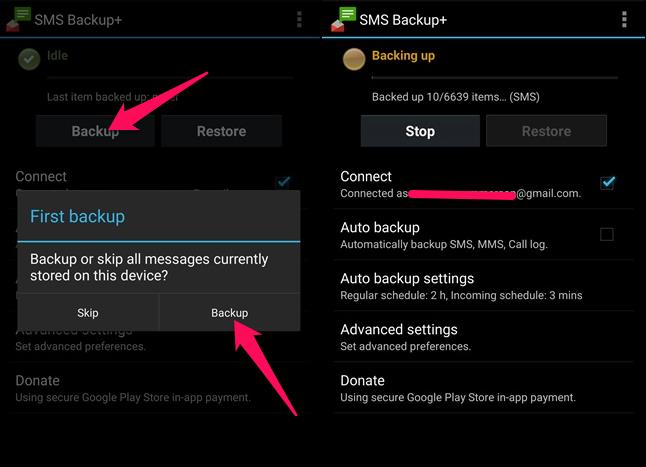
بمجرد الانتهاء من ذلك ، يمكنك رؤية السجل داخل التطبيق باسميمكنك أن ترى أعلاه على الشاشة اليمنى. الآن ، انتقل إلى حساب Gmail الخاص بك. الآن ، في شريط البحث ، اكتب label: smsand hit. سترى الرسائل النصية احتياطيا المدرجة.
استنتاج:
الآن ، مع أداة Tenorshare Android Data Recovery ،لا داعي للقلق بشأن أماكن تخزين الرسائل النصية على نظام Android بغض النظر عن مكان وجودها ، فيمكنك استعادتها دون عناء عند حذفها أو فقدها. ولكن ، احترازيًا ، يجب عليك الاحتفاظ بنسخة احتياطية من رسائلك النصية باستخدام الطريقة التي شرحناها في المقالة. من شأنه أن يكون مثل الاحتياطات أفضل من العلاج.









